Электрическая сетка отменяет действие координатной сетки. Это позволяет разработчику легко подсоединиться к любому объекту, находящемуся вне этой сетки. В процессе работы электрическая сетка включается и выключается комбинацией горячих клавиш Shift+E.
Если при перемещении электрического объекта по чертежу он попадает в область электрической сетки другого объекта, то передвигаемый объект зацепится за горячую точку (Hot Spot) неподвижного объекта.
Две видимых сетки обеспечивают разработчику визуальный ориентир для размещения и перемещения объектов на чертеже. Сетки могут иметь разный, независимый друг от друга шаг. Например, одна сетка выбирается мелкой, а другая крупной, или одна сетка выбирается метрической, а другая дюймовой. Видимая сетка отображается на фоне чертежа в виде системы координатных линий или точек. Отображение видимых сеток зависит от текущего уровня масштабирования. Если правильно установленная видимая сетка не показана, то масштаб либо слишком большой, либо слишком маленький.
В нашем примере топологические посадочные места всех компонентов сделаны с шагом 50 mil. Минимальная ширина проводника равна 12 mil, а минимальный зазор между ними – 13 mil, т.е. шаг проводников в узком месте составит 25 mil. Поэтому установим шаг сеток Snap Grid и Component Grid равным 25 mil.
Кроме этого установим некоторые параметры редактора, которые облегчат перемещение и расстановку компонентов на печатной плате. Для этого с помощью команды Tools»Preferences откроем диалоговое окно Preferences (рис. 2.19).
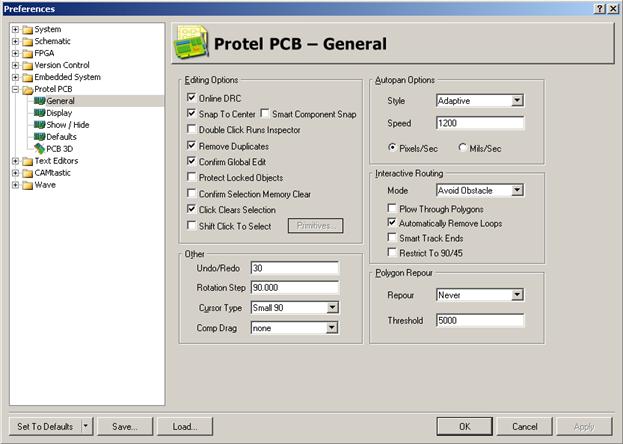
Рис. 2.19. Окно предпочтительных настроек редактора ПП
На вкладке Protel PCB – General необходимо убедиться в том, что в секции Editing Options (опции редактирования) строка Snap to Center отмечена галочкой. В этом случае при выделении и буксировке компонентов курсор будет захватывать его за точку привязки. Перейдем на вкладку PCB – Display и в секции Show снимем галочки в строках: Pad Nets (имена цепей контактных площадок); Pad Numbers (номера контактных площадок); Via Nets (имена цепей переходных отверстий).
Редактор печатных плат представляет собой многослойную среду разработки печатных плат. Слои могут быть либо физическими, из которых берется информация для последующего производства платы, либо системными, как слой соединений, отражающий еще не разведенные связи. К физическим слоям относятся сигнальные слои, внутренние слои питания и заземления, слой надписей, выполняемых методом шелкографии, паяльная маска, маска нанесения паяльной пасты и т.д. Некоторые объекты, например, проводники, полигоны, области металлизации или текстовые надписи должны размещаться на строго заданных слоях. Для управления слоями используется окно Board Layers and Colors, которое вызывается на экран с помощью команды Design» Board Layers & Colors (горячая клавиша L) (рис. 2.20).
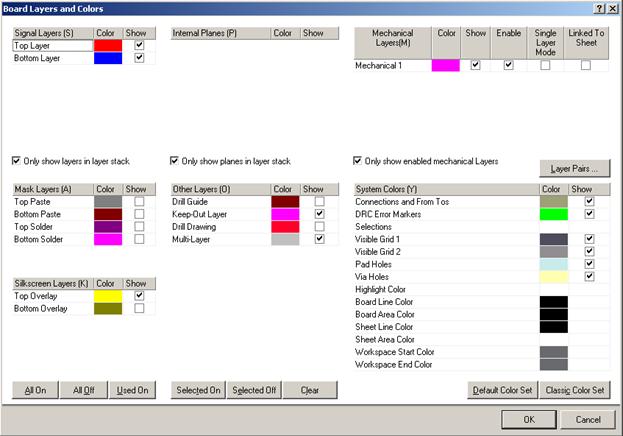
Рис. 2.20. Окно настройки слоев редактора
С помощью этого окна слои могут быть добавлены, переименованы, изменен их цвет. В редакторе используется три типа слоев:
1. Электрические слои, к которым относятся 32 сигнальных слоя и 16 внутренних слоев питания и земли. Все топологические примитивы, которые размещены на этих слоях чертежа печатной платы, будут выполнены в виде медных проводников. Вместе с проводниками на этих слоях могут быть расположены и другие графические примитивы (области металлизации, текстовые надписи, полигоны). Настройка слоев производится в диалоговом окне Layer Stack Manager, которое вызывается на экран с помощью команды Design»Layer Stack Manager.
2. Механические слои. Эти 16 слоев предназначены для прорисовки вспомогательных элементов чертежа печатной платы, которые не устанавливаются на плату, например, основная надпись, размеры, инструкции по монтажу и сборке. Все графические примитивы, расположенные на этих слоях, могут выводиться на печать одновременно с сигнальными слоями.
Уважаемый посетитель!
Чтобы распечатать файл, скачайте его (в формате Word).
Ссылка на скачивание - внизу страницы.